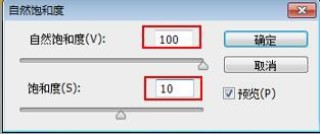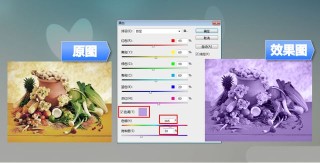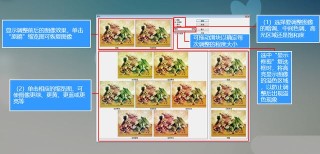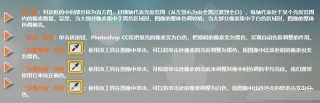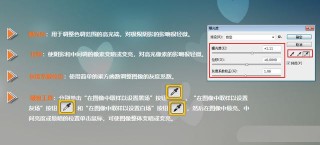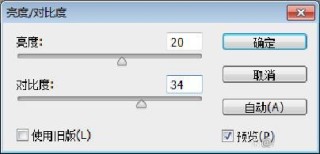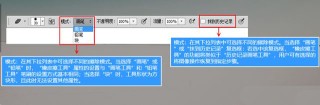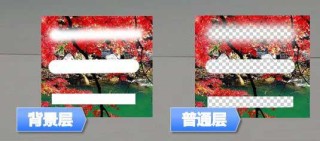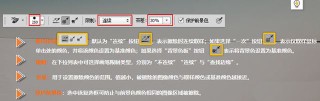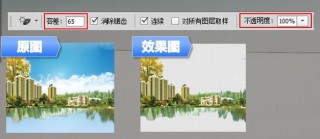我们平时在修饰照片的时候,难免会遇到手臂汗毛比较多的情况,很多朋友正常的操作就是先用修补工具勾掉明显的汗毛,再用仿制图章盖,速度虽然快,但是容易糊成一片,没有细节。如果用修复画笔一根根修,虽然效果好,但是效率低,一天也修不了几张照片,而且修复画笔是很难上手的一个工具,很多同学们都不会用,今天就教同学们一款高效率的修饰汗毛利器,赶紧跟着教程来学习一下吧。
效果图:

原图:

操作步骤:第一步:复制图层-滤镜-杂色-蒙尘与划痕

第二步:输入合适的半径和阈值输入合适的半径,汗毛刚好能模糊掉即可(这时候整张图也会跟着一起被模糊)

再输入合适的阈值,这里很多新手朋友不知道半径和阈值是什么意思,就理解成模糊和恢复就好,阈值越大恢复的范围就越大。输入6的阈值,皮肤的纹理恰好可以恢复回来,而图中画圈的部分汗毛也刚好模糊。

但图中的产品和服装还是模糊的,所以我们需要建立一个黑色的蒙版,擦出手臂汗毛的部分。

新建空白图层,使用修复画笔修掉明显的痕迹

完成:

这个比直接盖章效果更好,速度更快比修复画笔效率更高,更容易上手是效率和质量不错的选择,当然,如果脸上或者腿上有汗毛也可以用同样的方法。